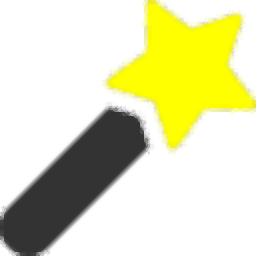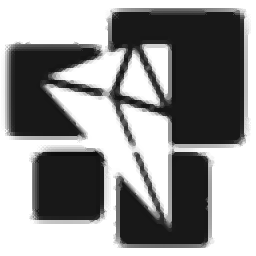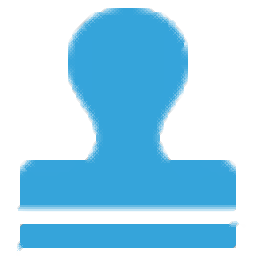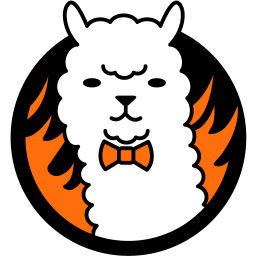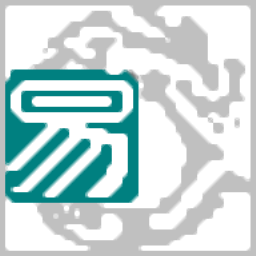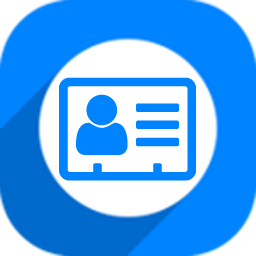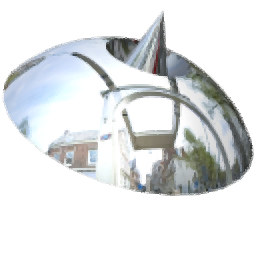PortraitPro(人像磨皮美化软件)
v15.7.3 汉化大小:107.96 MB 更新:2023/03/24
类别:图像处理系统:WinXP, Win7, Win8, Win10, WinAll
分类分类

大小:107.96 MB 更新:2023/03/24
类别:图像处理系统:WinXP, Win7, Win8, Win10, WinAll
PortraitPro是一款非常火爆的修饰软件,整个应用系统都采用了人工智能,可以增强人像的各个方面,以获得美丽自然的效果,支持检测脸部,年龄和性别,可以通过计算找到特征,皮肤,头发和背景区域,支持使用可自定义的预设自动修饰照片,可以使用滑块完全可调节的修饰,提供化妆,补光和雕刻造型控件,可实现完整的创意控制;在程序中,内置的ClearSkin功能模块是一种全新的皮肤平滑工具,旨在提供真正自然的效果,它是PortraitPro独有功能,可再现对象的现有皮肤纹理,同时巧妙地去除斑点和阴影;内置强大的化妆工具,可以使用全面,直观的控件涂抹唇膏,眼影膏,腮红等,从多种颜色,纹理和样式中选择;提供3D补光,可以直接从计算机将摄影棚照明应用于人像,通过在图像周围移动3D光源来纠正虚幻的阴影,增加尺寸等;强大又实用,需要的用户可以下载体验
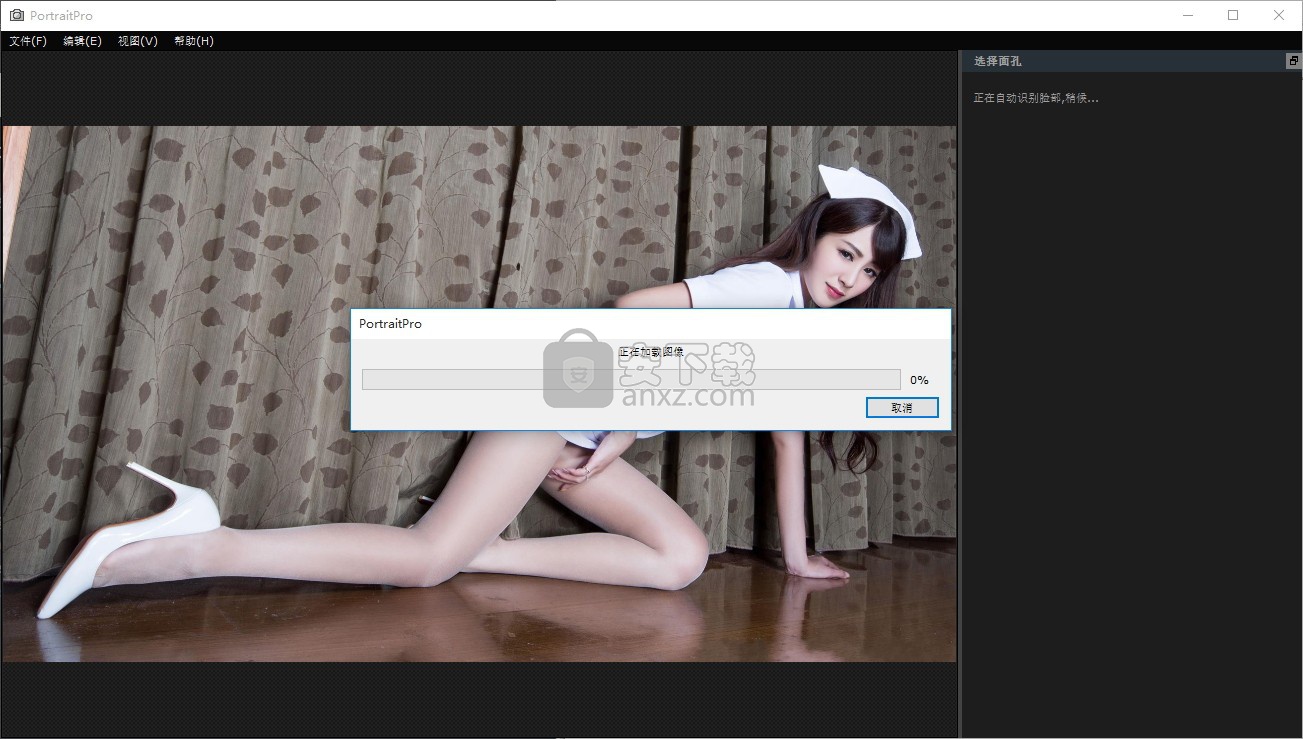
1、古铜色、高亮和腮红来强调和奉承的特性
2、写实的睫毛膏,眼睛就显示出来了
3、选择最时尚的眼线风格
4、全谱的眼影颜色和形状可供选择
5、口红颜色和纹理的选择你想要的外观
6、新镜头调整滑块修复变形引起的广角镜头(俗称有问题失真),创造更自然,谄媚的肖像
7、全新皮肤着色选项允许您明智地纠正任何照明情况,给皮肤健康,自然光彩
8、PortraitPro 15包含创新的新技术来提高口腔检测速度更快,更加自动化的编辑过程
9、新版PortraitPro 15儿童模式呈现出孩子的自然美景,所有改进优化敏感提高肖像
1、全新:整套化妆工具,主体的头发平滑,重新上色和增厚
1.全套化妆工具,包括口红、眼影、腮红,更全面和直观的美容。
2.修正镜头畸变,只需简单的滑动即可修复由广角镜头造成的肖像变形。
3.高级皮肤颜色控件,让皮肤显得自然健康。
4.改进脸部侦测,更好更快的检测检嘴唇提高工作效率。
2、新的儿童模式,提供了新的儿童模式(小男孩和小女孩的模式),让孩子们更自然美观。
3、高级皮肤颜色控件,高级肤色控件,崭新的肤色选项让您可以智能修复光照造成的问题,让皮肤焕发自然健康的颜色。
4、高级笑脸侦测,包含创新的技术提高侦测笑脸的速度,更快、更自动的修正笑脸。
1、需要的用户可以点击本网站提供的下载路径下载得到对应的程序安装包
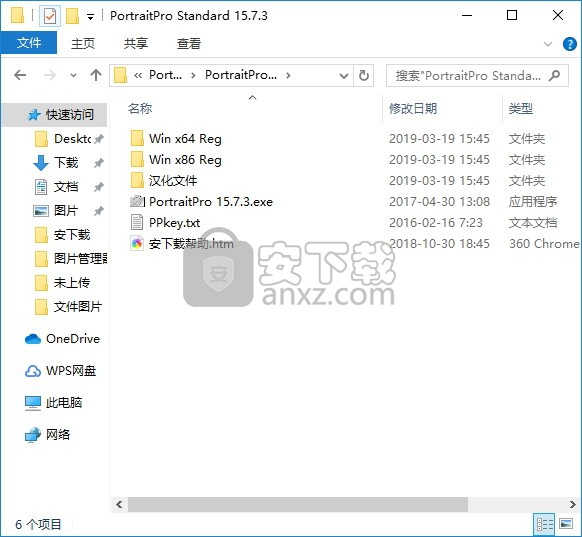
2、通过解压功能将压缩包打开,找到主程序,双击主程序即可进行安装,点击下一步按钮
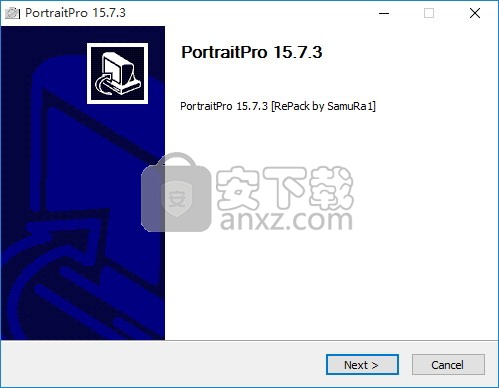
3、用户可以根据自己的需要点击浏览按钮将应用程序的安装路径进行更改
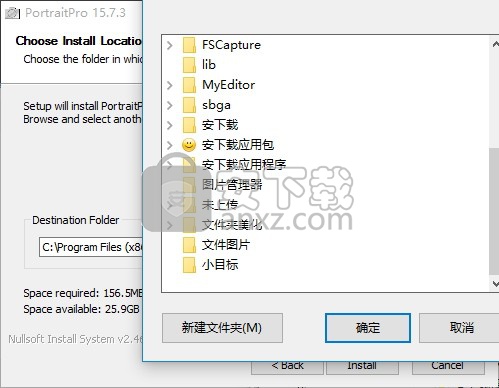
4、等待应用程序安装进度条加载完成即可,需要等待一小会儿
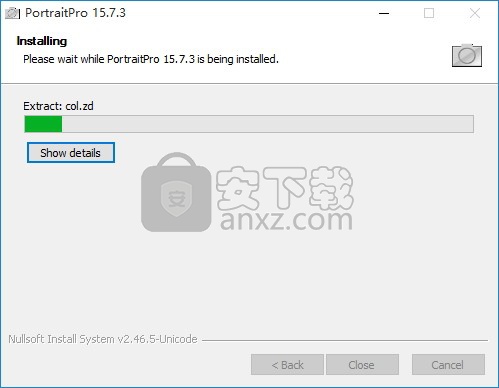
5、根据提示点击安装,弹出程序安装完成界面,点击完成按钮即可
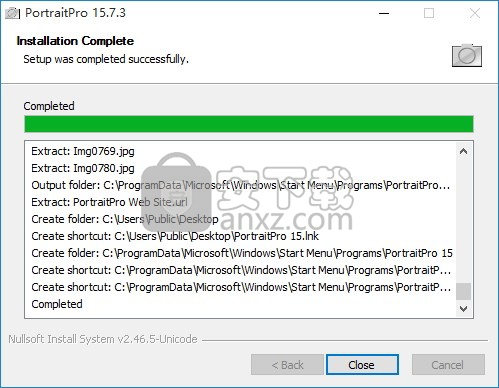
1、程序安装完成后,打开应用程序安装包,找到文件Win x64 Reg,将其复制到粘贴板
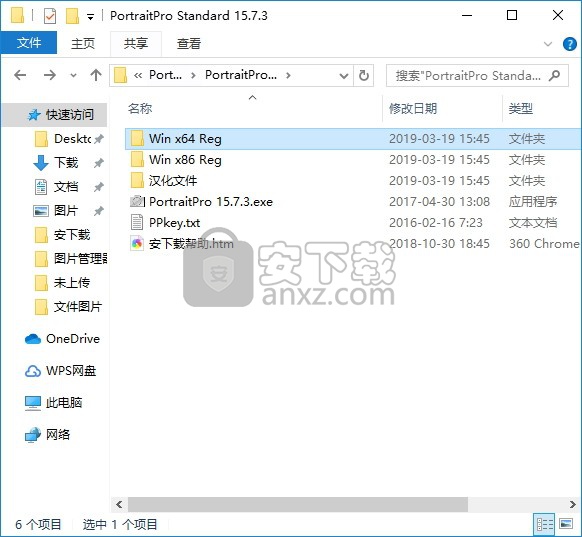
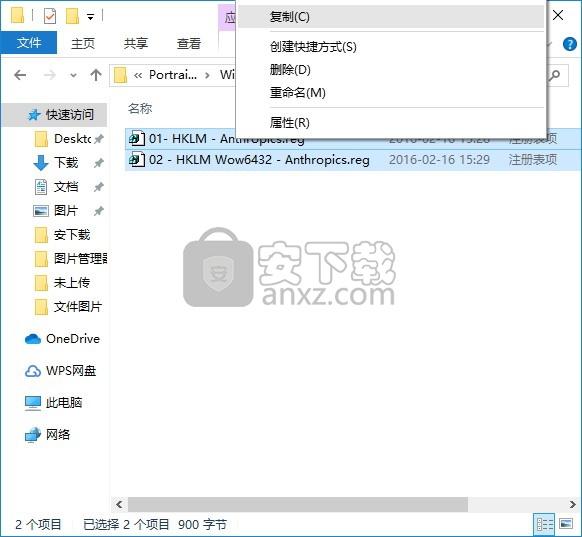
2、打开应用程序文件路径,将复制的程序粘贴到应用程序安装路径下
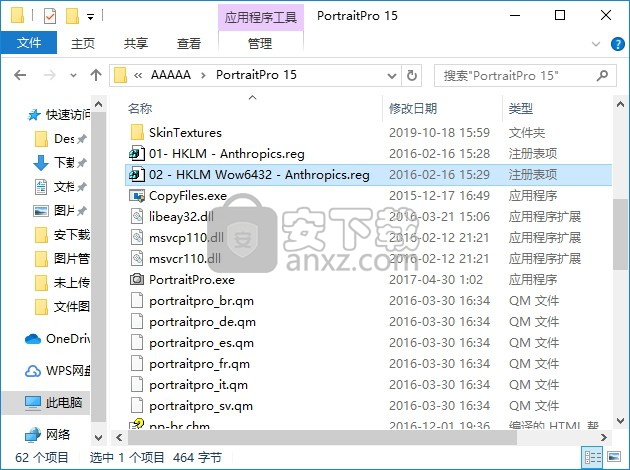
3、然后运行01- HKLM - Anthropics.reg和02 - HKLM Wow6432 - Anthropics.reg
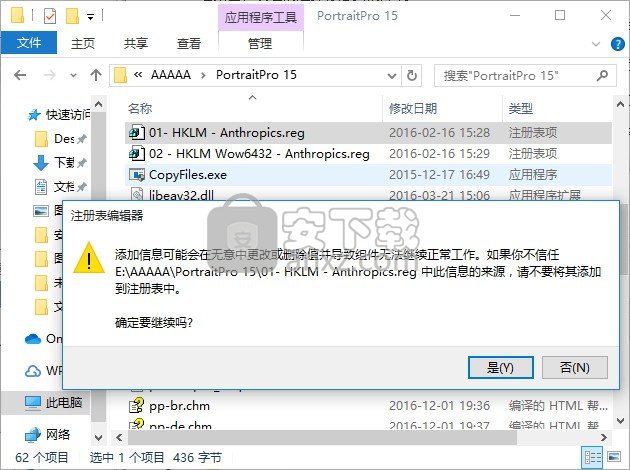
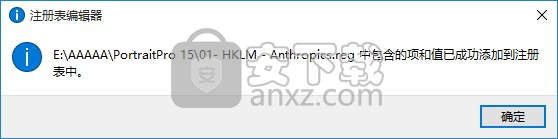
4、然后打开应用程序,选择manual activation,点击Load Key From File
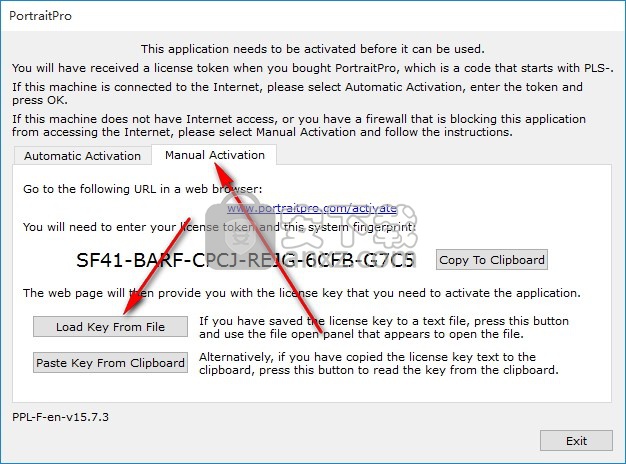
5、弹出一个文件选择界面,打开安装数据包,选择加载PPkey.txt完成激活
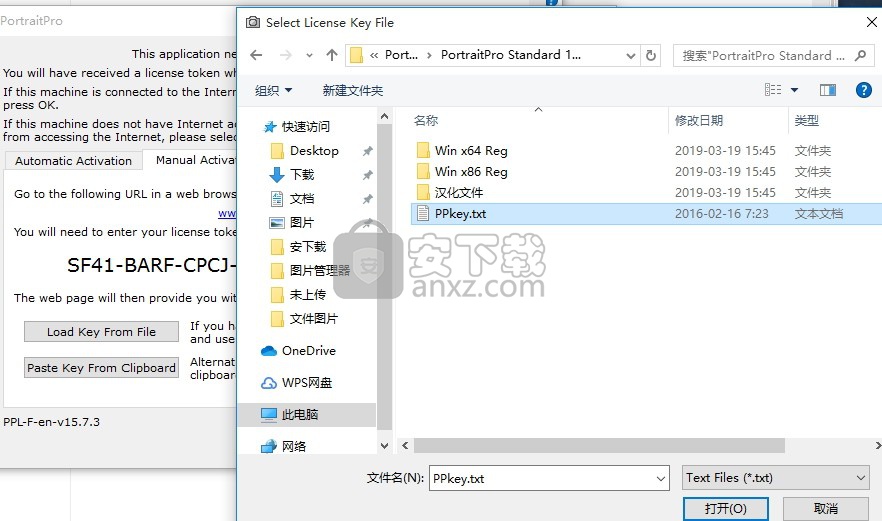
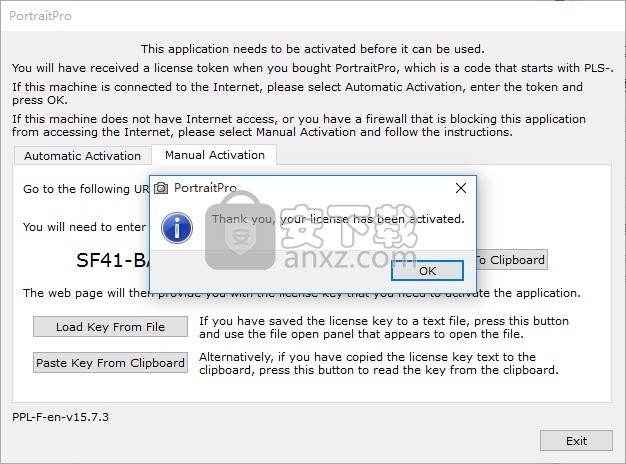
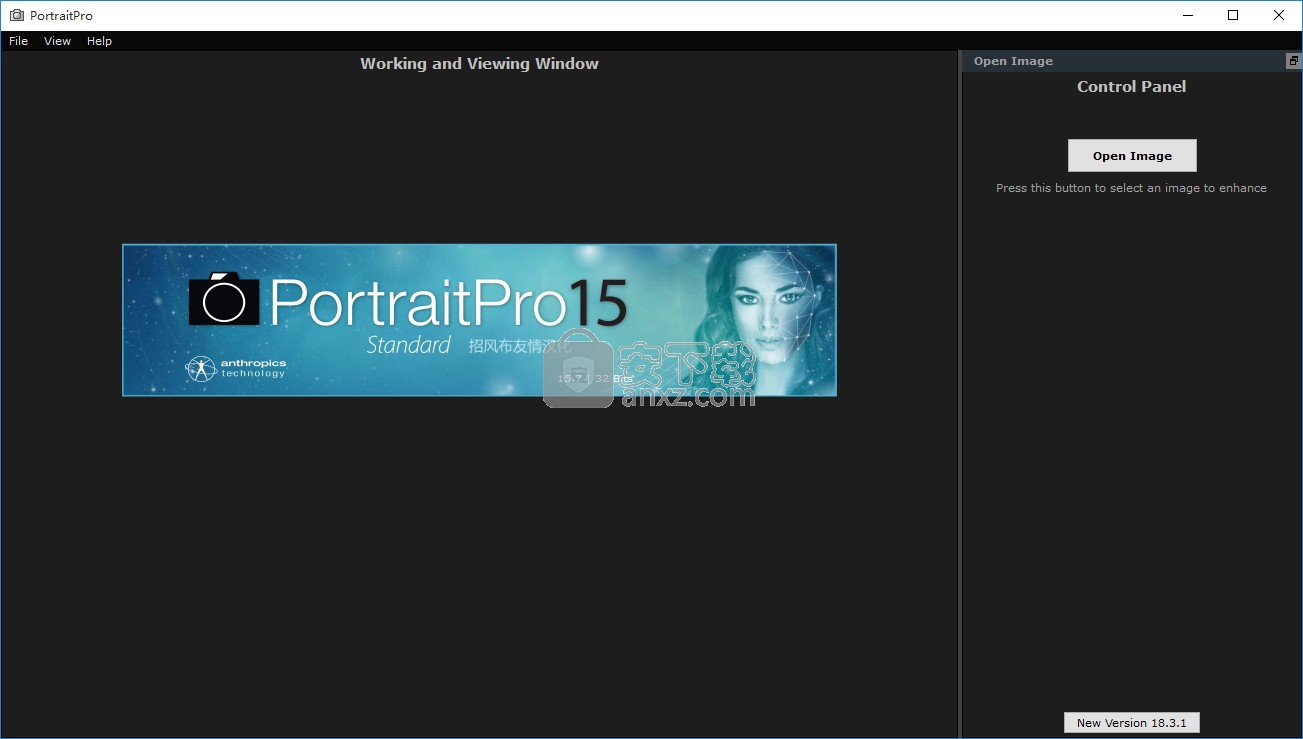
6、把汉化补丁文件夹中文件复制到安装目录中替换;默认路径为:C:\Program Files (x86)\PortraitPro 15
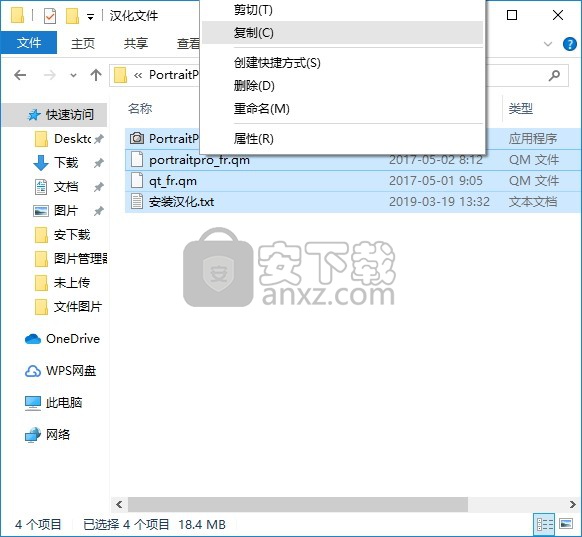
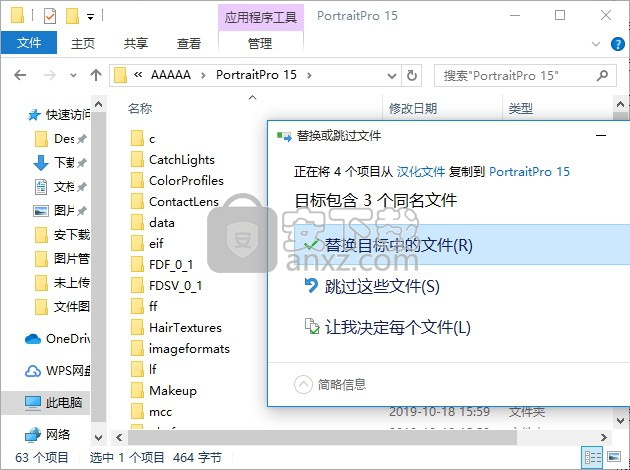
7、打开应用程序,点击菜单功能栏,然后选择设置按钮
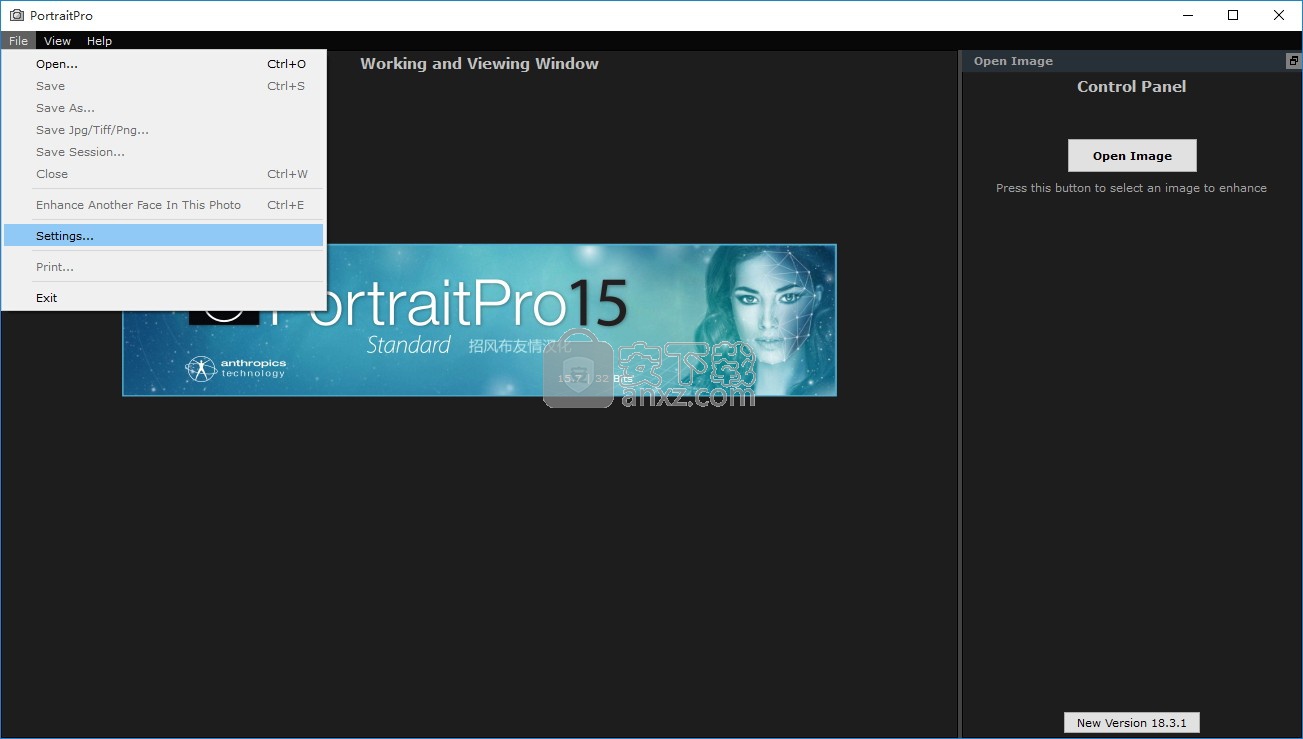
8、在弹出的文件中,在设置菜单中将语言选择为法语
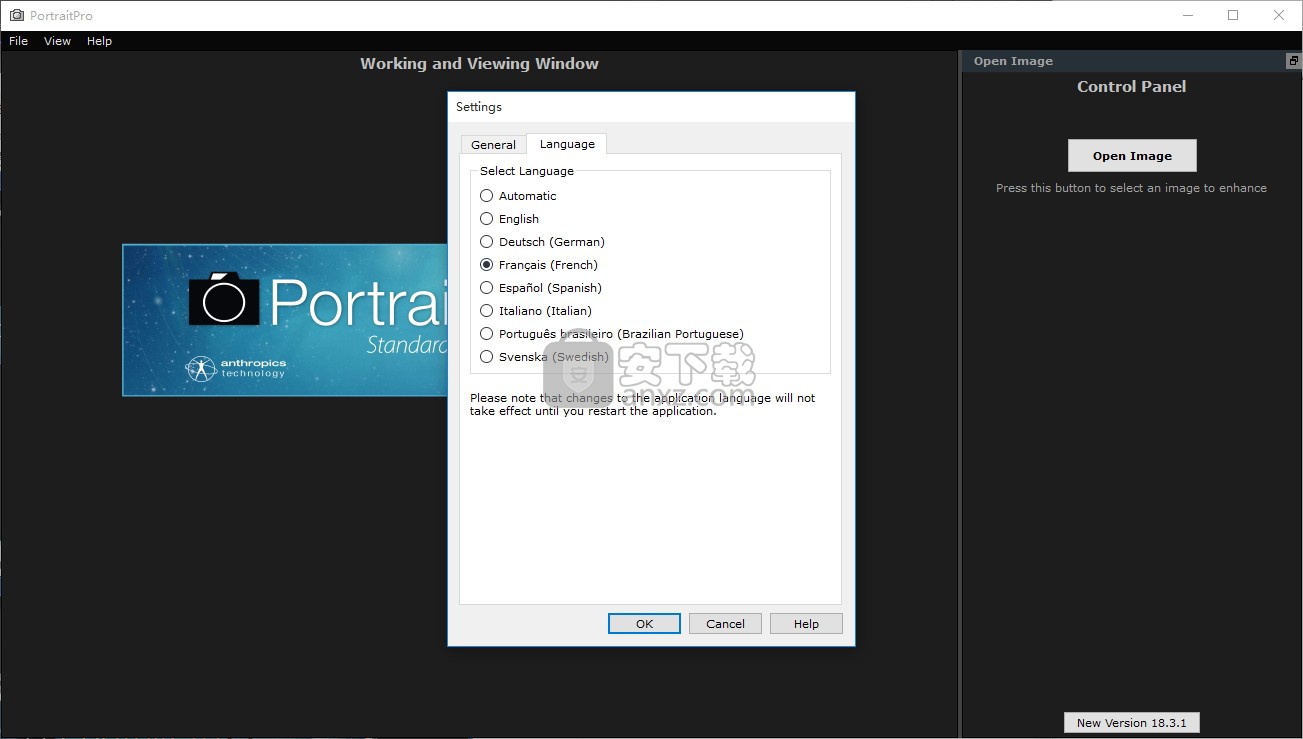
9、重启软件后Portrait Professional 15 即为简体中文版。
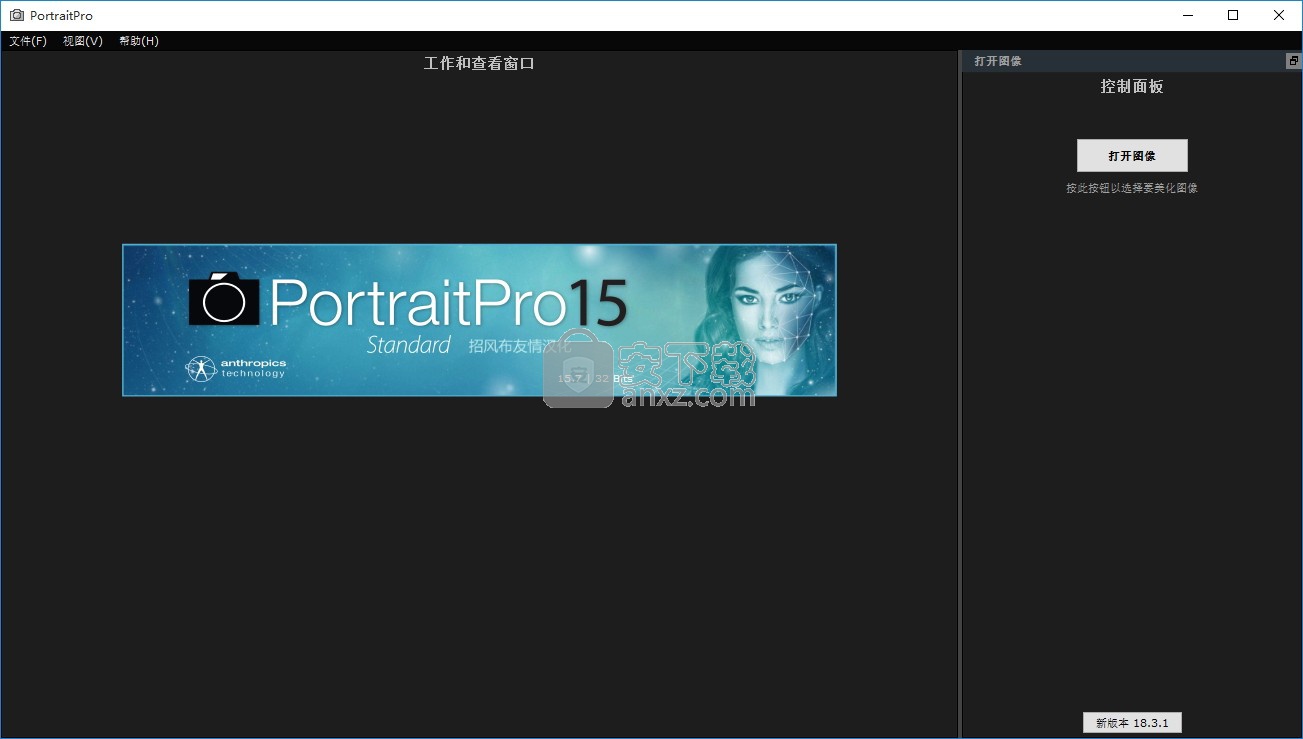
选择要增强的图像当您打开PortraitPro时,将出现欢迎屏幕。
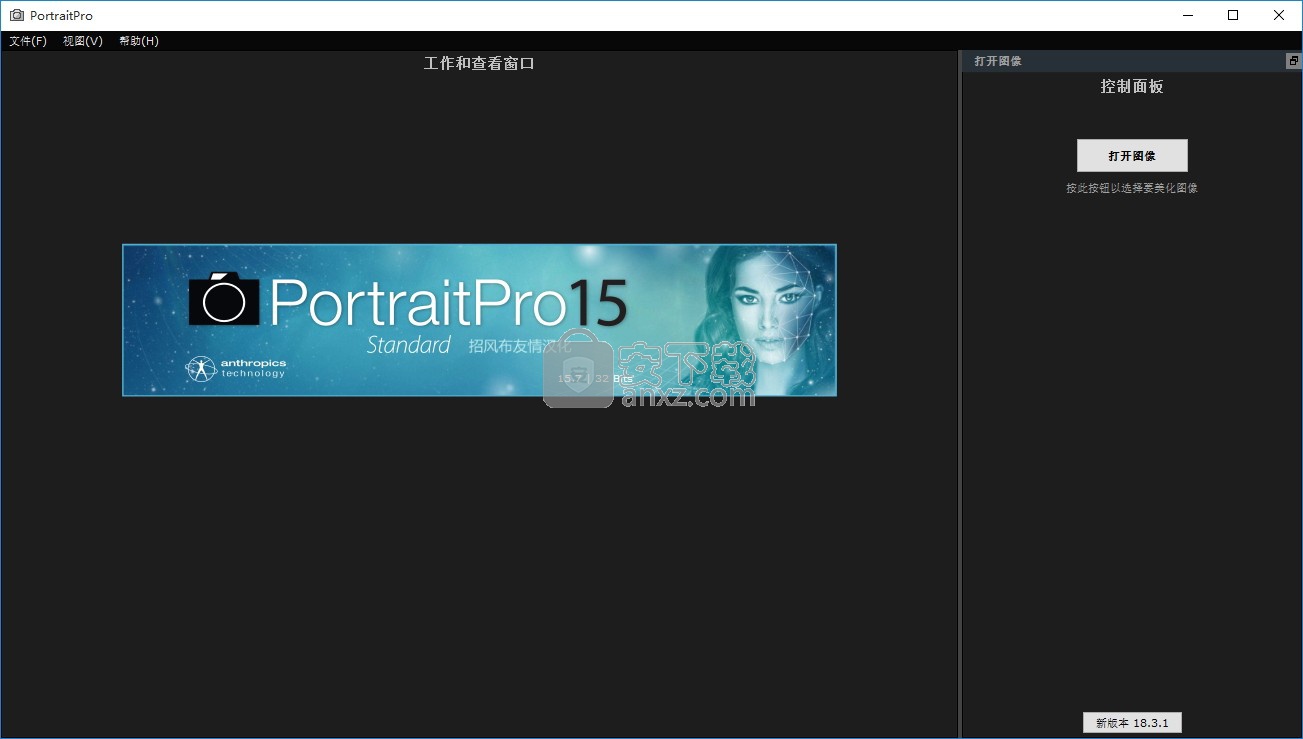
单击“打开单个图像”按钮,或从“文件”菜单中选择“打开...”。这将打开文件打开对话框,您可以在其中选择要加载的图像。
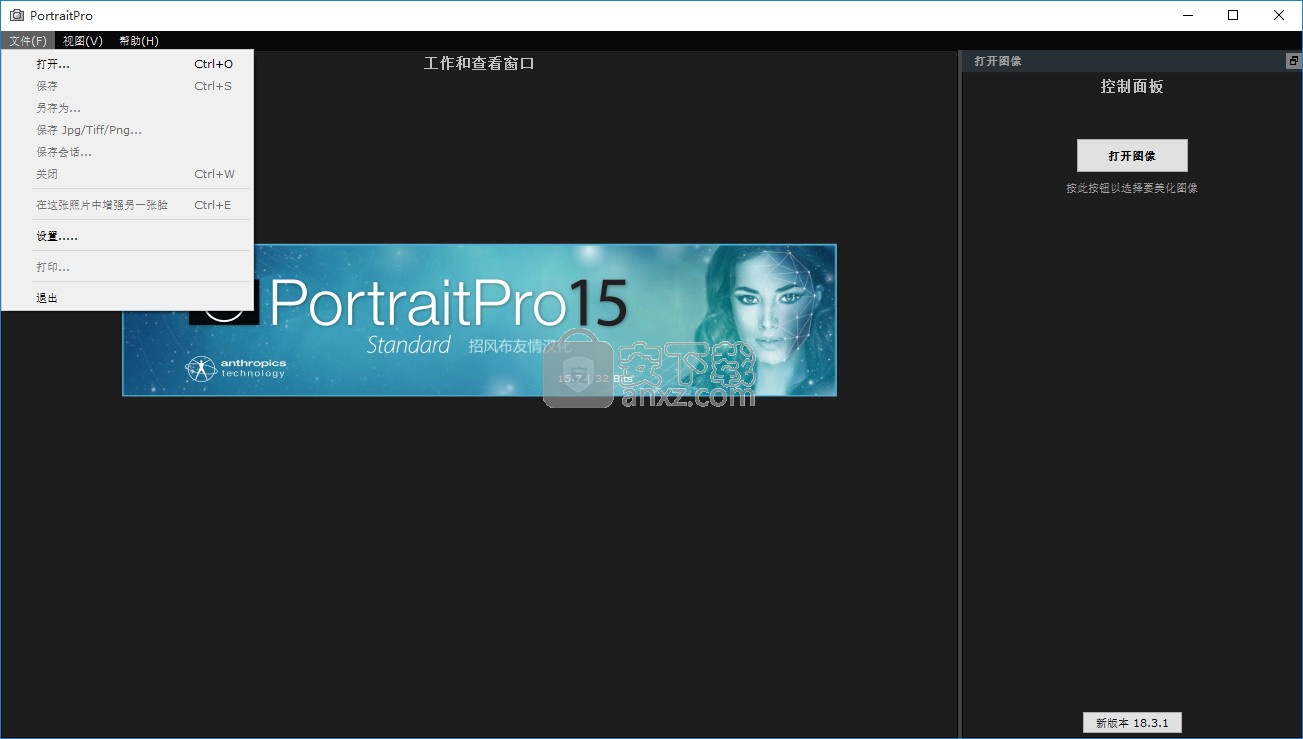
PortraitPro将加载您的图像并将其显示在主工作区中,然后自动查找图像中的所有面孔。
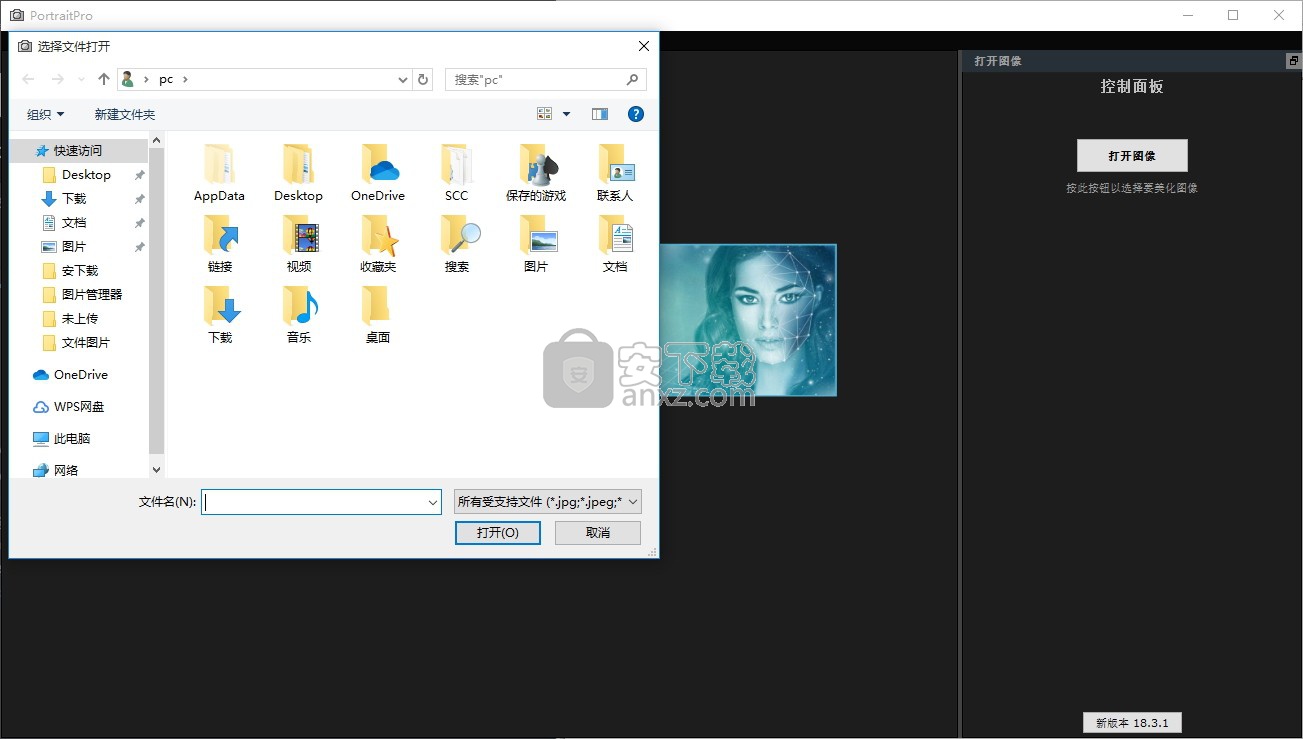
选择要增强的脸部,下一步取决于您的图像中自动检测到多少张脸。
如果检测到一张脸,在“增强面部”阶段中处理并显示该面部。
有时,自动性别检测器可能不确定性别,在这种情况下会出现“选择性别”对话框。按“女性”或“男性”按钮选择性别(如果脸是幼儿,则选择“女孩”或“男孩”)。
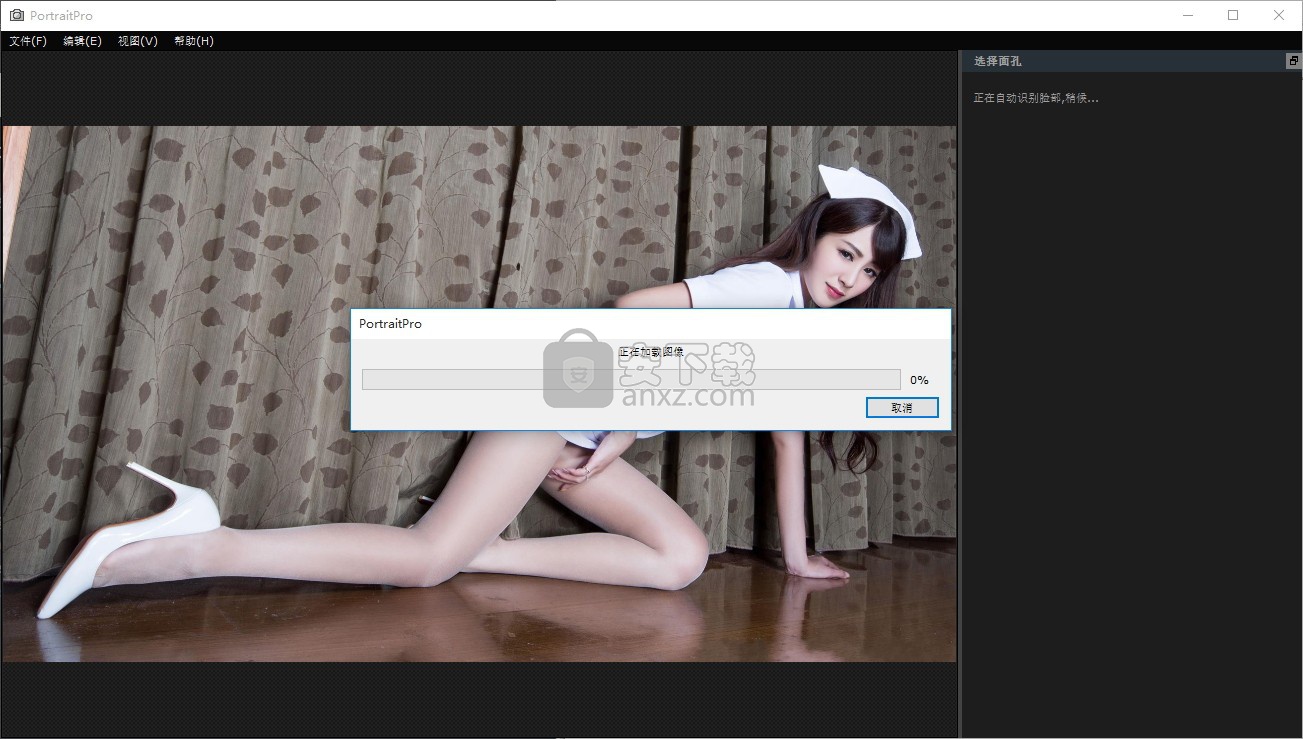
如果检测到一张以上的脸
将显示所有检测到的脸部。您可以选择一个进行增强,或者如果未自动检测到脸部,则可以手动定位该脸部。
增强第一张脸后,在“增强脸”阶段按“其他脸”按钮返回到“选择脸”阶段,您可以在其中选择要增强的下一张脸。
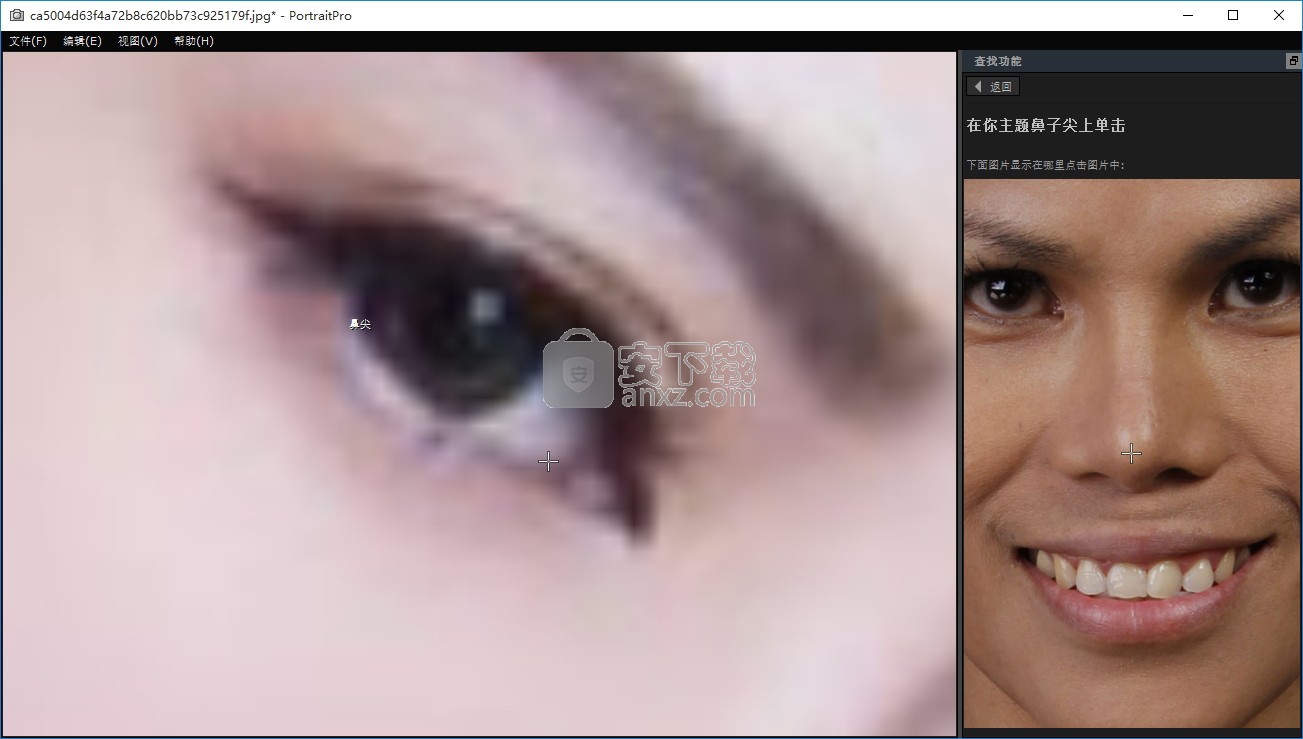
如果未检测到脸部
如果没有自动检测到脸部,将出现一个对话框通知您。关闭该对话框时,您将开始手动定位面部。
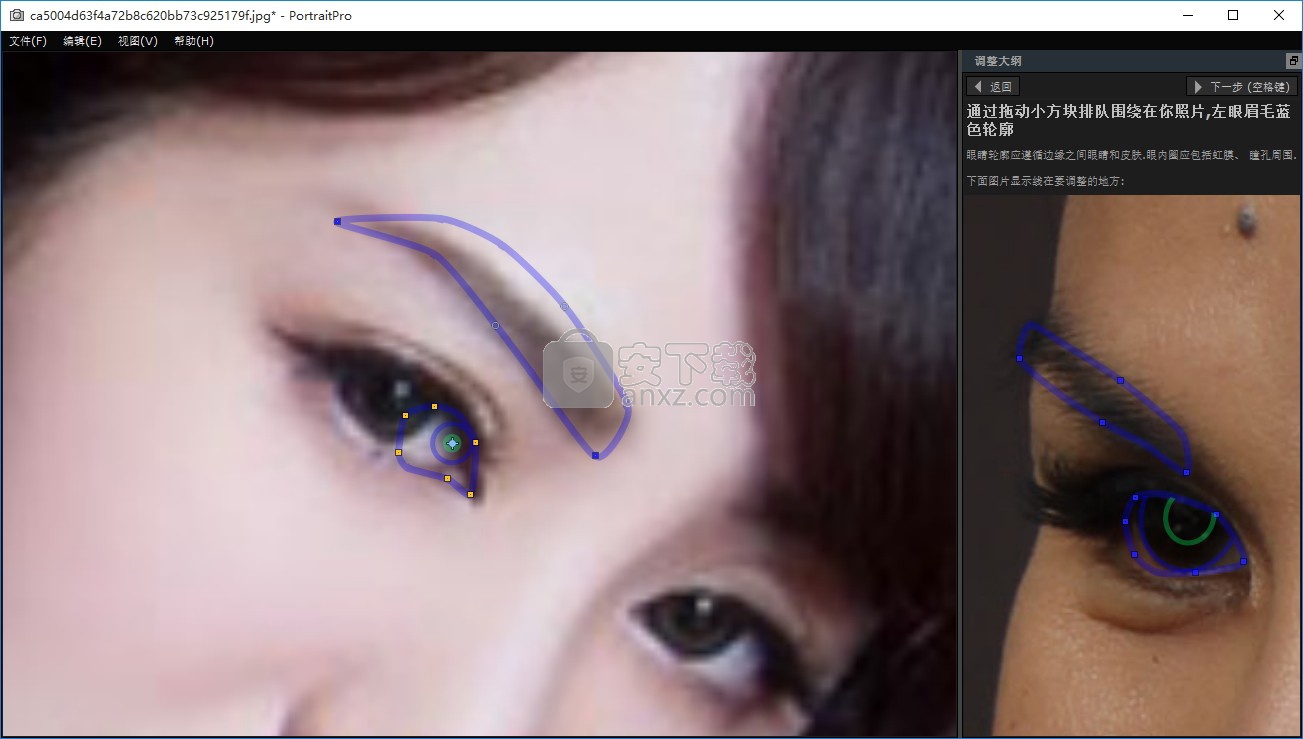
查看增强的图像并微调结果
选择面部后,将进入“增强面部”阶段。
您将在屏幕的左侧看到原始肖像,在右侧看到增强的版本(可以使用图片上方的“前后查看”和“仅前后查看”选项卡进行更改)。
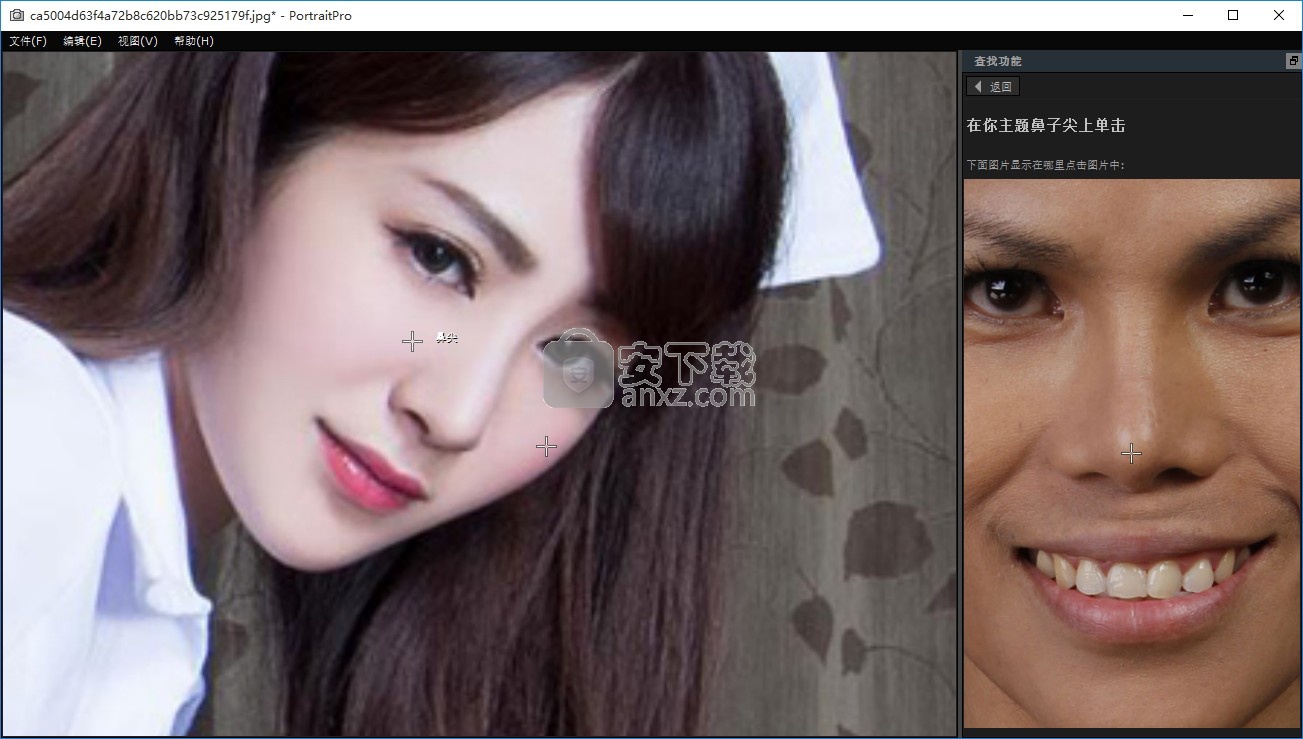
检查轮廓位置和性别/年龄
轮廓将在之前视图中显示在脸部周围。单击并拖动控制点(如果有的话)在错误的位置,以移动控制点。移动控制点时,After视图中的增强面将更新,以帮助您找到该点的最佳位置。
有时候,自动人脸检测器可能会找到没有人脸的人脸。如果发生这种情况,只需按面部上方标题右侧的白十字以删除轮廓。然后,您将能够手动定位面部。
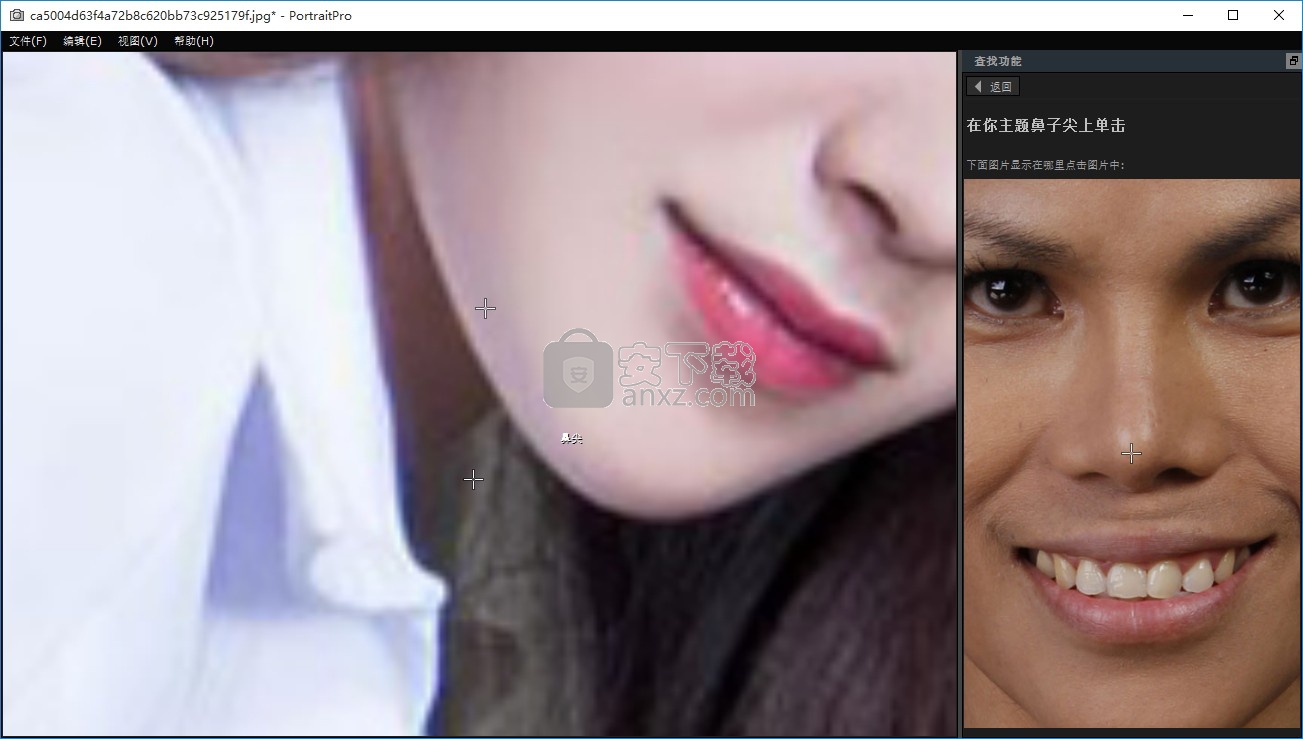
自动性别检测器选择的性别和年龄显示在之前视图中脸部上方的栏中。如果这是错误的,请使用面部上方标题中的单选按钮选择正确的按钮。
当您将光标移出之前视图时,控件将被隐藏,以帮助您比较前后图像。要带回控件,请将光标移回前视图。
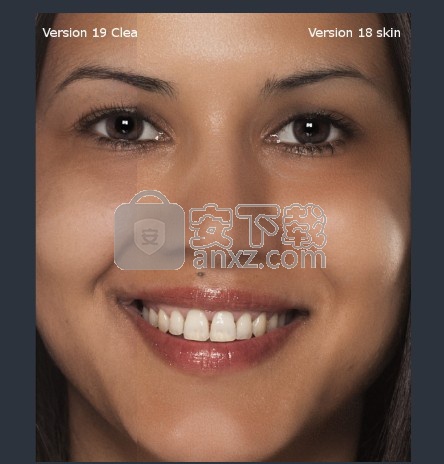
检查皮肤和头发区域
皮肤和头发区域会自动找到。您可以通过按下“皮肤平滑”或“皮肤照明”部分中的“查看/编辑皮肤区域”按钮来检查是否已正确找到皮肤区域。您可以通过按“头发”部分中的“查看/编辑头发区域”按钮来检查是否已正确找到头发区域。如果任何一个区域错误,请使用刷子固定该区域。如果选择了“延伸”笔刷,则可以通过在后视图中绘画来添加到该区域。如果选择了“切回”画笔,则可以从该区域中删除。
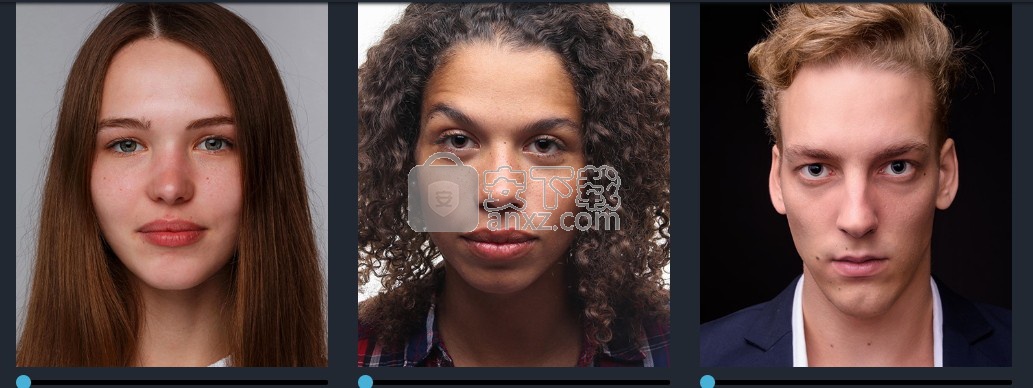
使用滑块微调增强功能
按住ENTER键可在前后图片之间切换以查看改进。
要尝试不同类型的增强功能,请按“预设”按钮以打开“预设”部分,然后尝试一些预设。
您可以使用屏幕右侧的控件快速轻松地微调任何增强功能。
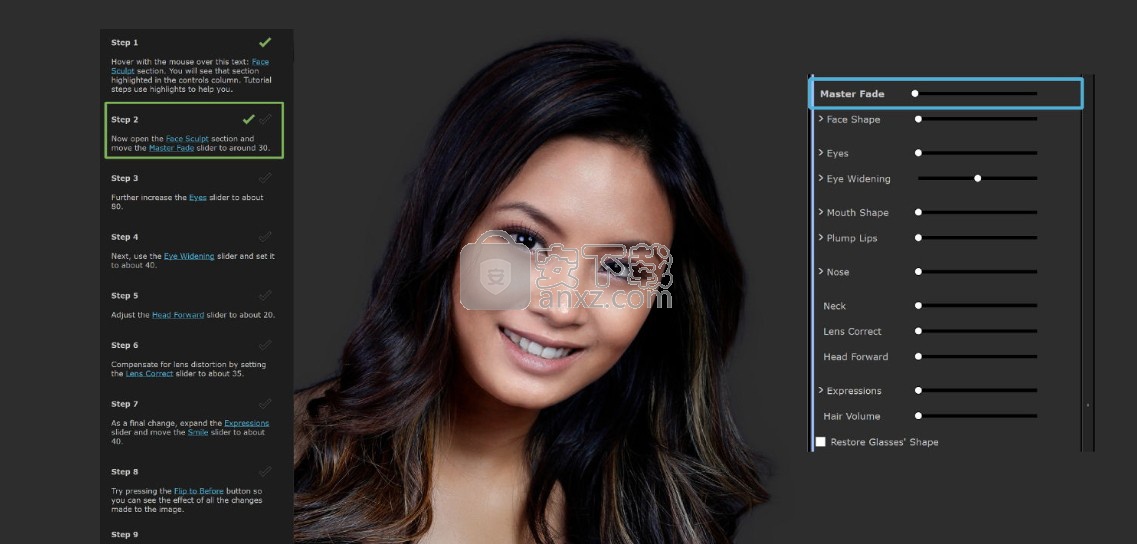
现在,您随时可以通过从屏幕左上方的“文件”菜单中选择“保存”来保存您的增强肖像。
您还可以通过选择“保存会话”来保存整个项目-这使您稍后可以返回并编辑肖像。
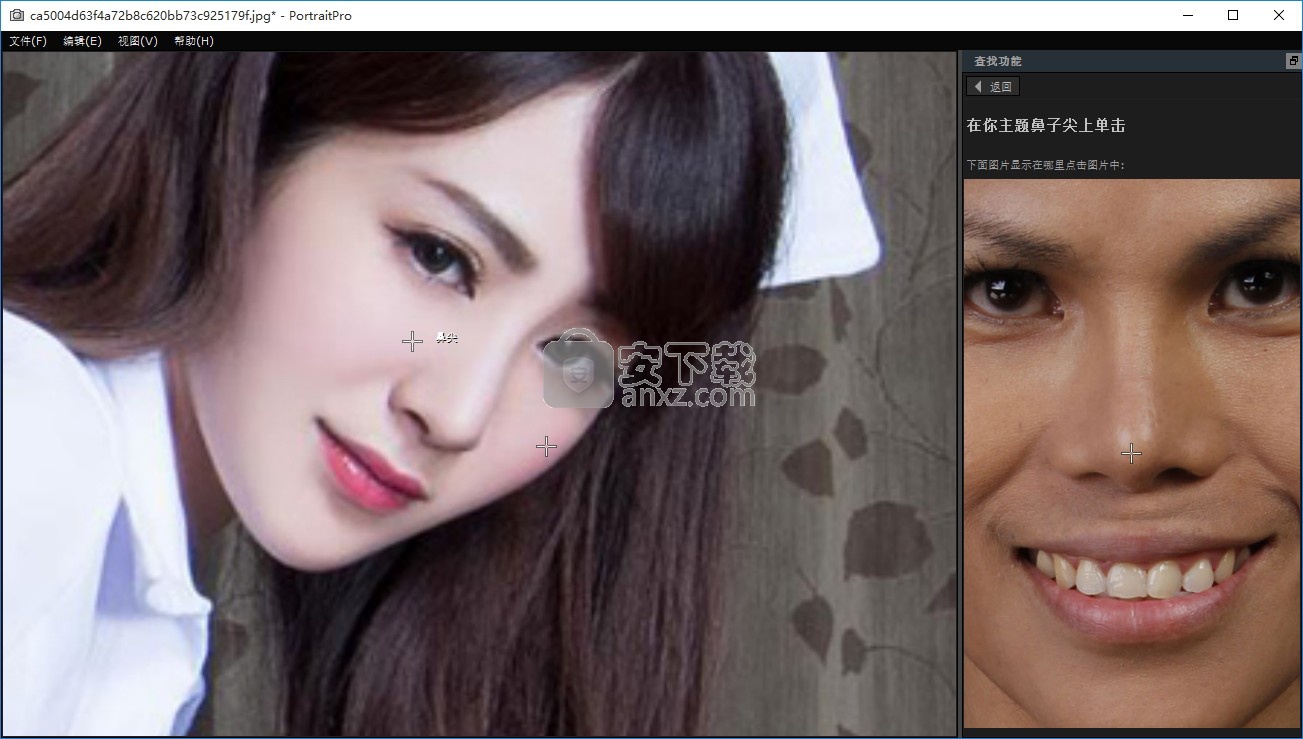
照片中的其他面孔
如果图片中有一个以上的面孔,请按“其他面孔”按钮以返回“选择面孔”阶段。
确保轮廓正确放置
如果轮廓线正确放置,将获得最佳效果。尽管自动脸部取景器通常可以很好地放置轮廓,但是有时您可以通过调整轮廓的位置来改善效果。特别要确保脸部外部周围的轮廓遵循脸部边缘。如果正在应用任何皮肤重新照明,这一点尤其重要。
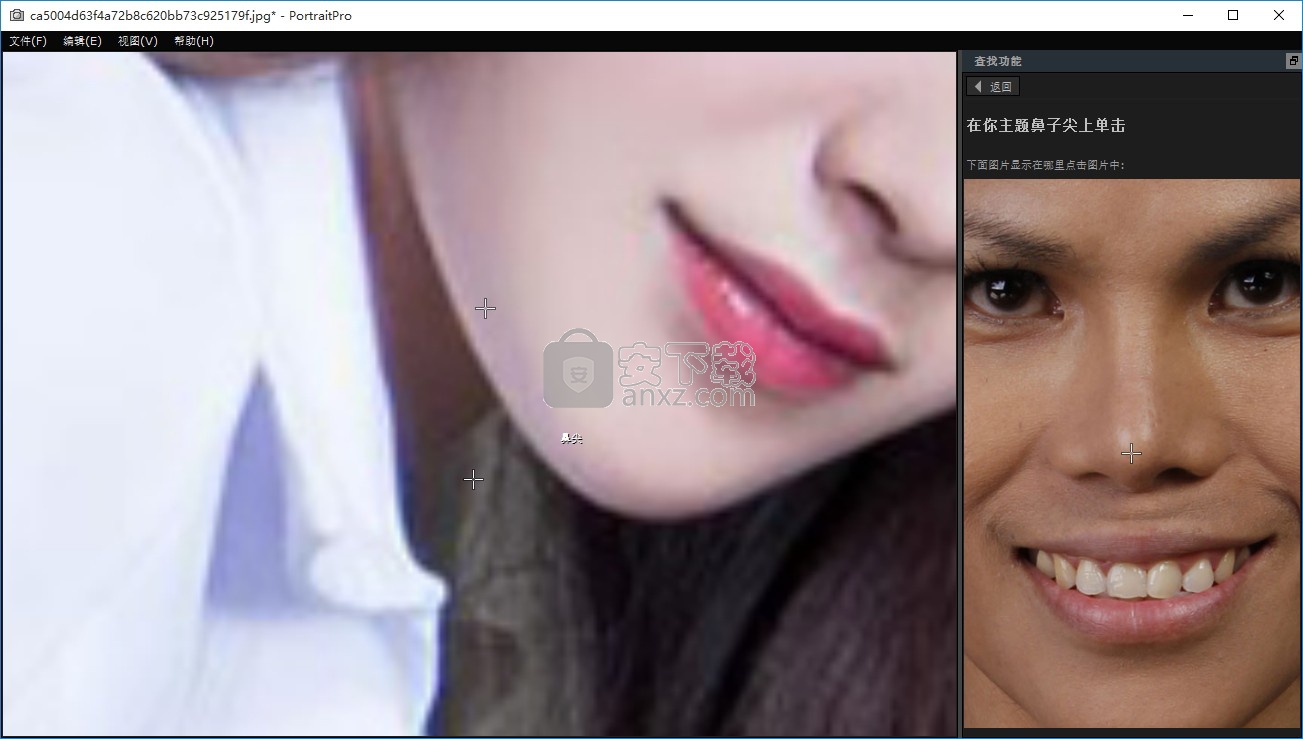
不要将滑块向上推得太远
通常,您可以通过相当细微的改变来极大地改善图像。
将滑块向上推得足够远以获得所需的结果。
如果走得太远,结果可能看起来不自然或伪造。
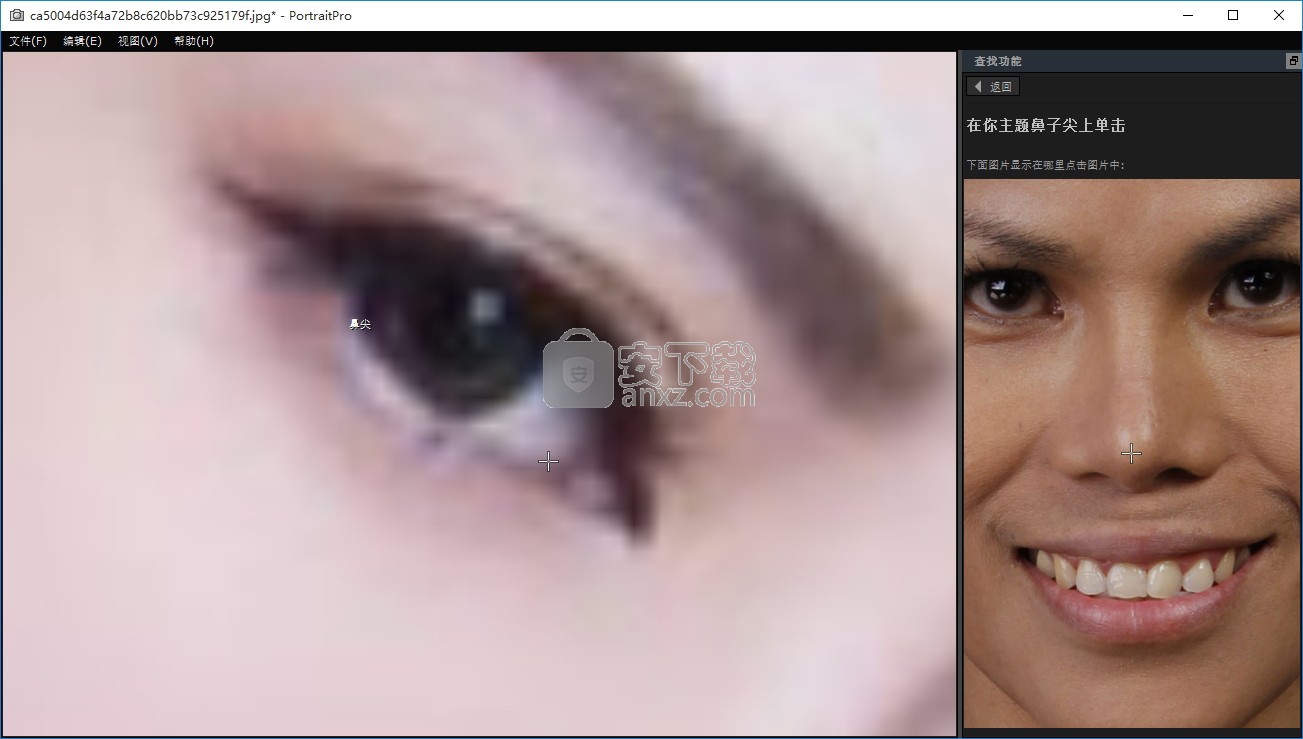
不要使用滑块来修复小瑕疵
您可以通过使用润饰工具清理斑点和污点来避免将滑块向上推得太远。这比将滑块向上推更好,因为这样会影响整个脸部。
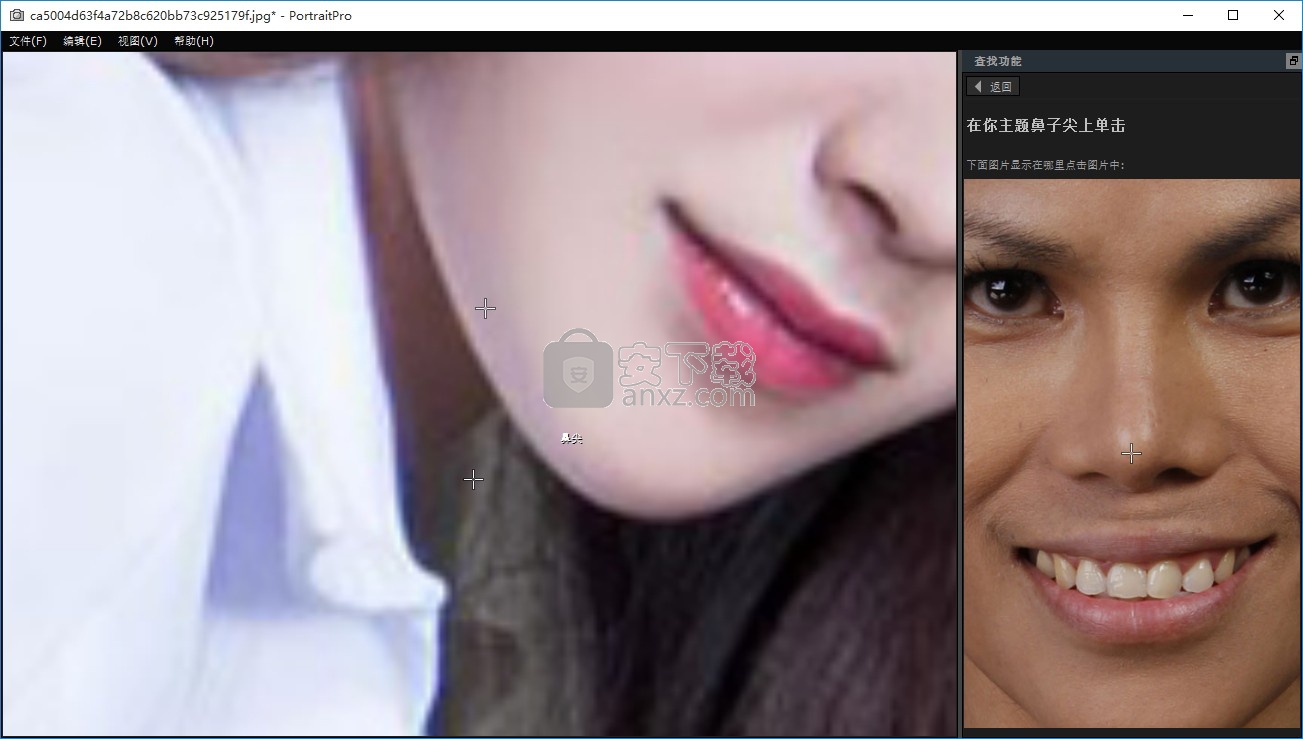
确保皮肤区域正确
PortraitPro会自动找出图片中哪些区域是皮肤。但是,有时可以通过调整选定的皮肤区域来改善结果。
使用“皮肤扩展和切回”工具在所有错误的皮肤区域上绘画。
SARscape(雷达图像处理工具) 图像处理791.97 MBv5.2.1
详情美图云修 图像处理562.18 MBv6.9.2
详情迷你音乐贺卡 V3.60 圣诞版注册版 图像处理20.04 MB3.60
详情金鸣表格文字识别大师 图像处理34.54 MB5.69.6
详情图怪兽 图像处理65.37 MB4.1.3.0
详情美图秀秀 图像处理211.06 MB7.5.7.5
详情光影魔术手 图像处理102.27 MBv4.5.9.415
详情智能抠图助手 图像处理2.64 MB1.7.9
详情迅捷拼图助手 图像处理2.59 MB1.7.9
详情优速图片格式转换器 图像处理1.93 MB2.0.5.0
详情ImageMagick(图片处理软件) 图像处理37 MBv7.1.1.15
详情美图秀秀批处理官方版 图像处理146.23 MBv2.1.3.0
详情Blockbench(3D模型设计软件) 图像处理150.45 MBv4.7.4
详情Topaz Gigapixel AI(ai人工智能图片放大软件) 图像处理876 MBv4.1.0
详情ShareX Portable中文版(截图、录屏、图片编辑) 图像处理44.85 MBv15.0.0 绿色免费版
详情Adobe Photoshop CS6(PS CS6) 图像处理270.53 MBv13.1.2.3 绿色中文版
详情批量图片处理(ImBatch) 图像处理58.08 MBv7.6.0
详情色彩校正软件 SoftColor PhotoEQ v10.10.2305 汉化注册版 图像处理30.92 MBv10.10.2305
详情movavi photo editor(照片编辑软件) 图像处理110.0 MBv6.3.0 中文
详情Magic Bullet Suite 13(红巨人调色插件下载) 图像处理138.0 MB附安装教程
详情Adobe Photoshop CS6 13.0.1 精简加强版 图像处理156.00 MB
详情Adobe Photoshop CS5 精简版 图像处理170.30 MBV5.1 龙卷风版
详情照片美化处理 SoftSkin Photo Makeup 2.3 中文绿色注册版 图像处理40.00 MB
详情ComicEnhancer Pro 2.45 单文件版 图像处理0.49 MB
详情Adobe Photoshop2019下载20.0 中文 图像处理1731 MB附破解教程
详情Adobe Photoshop CS 8.01 简体中文精简版 图像处理22.00 MB
详情PhotoImpact 12 完全版 图像处理74.9 MB
详情Adobe Photoshop CS3 简体中文单文件版 图像处理164.00 MB
详情photoshop2020(图像处理工具) 图像处理176.88 MBv21.0.0 中文免激活版
详情Cartoon Maker v6.01 单文件版 图像处理0.78 MB
详情Adobe Photoshop CC 2018 v19.1.4 简体中文绿色便携版 图像处理980.00 MB
详情lumion10补丁 图像处理8.88 MB附使用教程
详情Paint Tool SAI 2(SAI2绘画软件) 图像处理6.79 MBv20190812 中文
详情Apowersoft Watermark Remover(水印管家) 图像处理50.3 MBv1.4.9.1
详情ps dr4.5插件(DR4 Delicious Retouch) 图像处理6.68 MBv4.5 汉化版
详情photoshop cc 2018中文 图像处理1475 MBv19.1.9 中文
详情Adobe Illustrator CC 2017 21.1.0 中文绿色版 图像处理200.00 MB
详情Photoshop CS 8.01增强版 图像处理150 MB
详情信捷抠图 5.0 注册版 图像处理20.00 MB
详情SUAPP 图像处理5.6 MBv3.3
详情firealpaca(绘画软件) 图像处理26.94 MBv2.6.1
详情大漠图片处理工具 图像处理0.99 MBv0.2 免费版
详情光影魔术手 图像处理102.27 MBv4.5.9.415
详情美图秀秀批处理官方版 图像处理146.23 MBv2.1.3.0
详情图怪兽 图像处理65.37 MB4.1.3.0
详情神奇证照打印软件 图像处理56.11 MBv3.0.0.454
详情Duplicate Picture Finder(重复图片查找) 图像处理39.31 MBv1.0.55.85 绿色中文版
详情关联图片批量不变形压缩加水印工具(多功能图片处理工具) 图像处理0.68 MBv1.0 免费版
详情Bixorama(全景照片转换软件) 图像处理2.89 MBv6.1.0.1 官方版
详情美图秀秀 图像处理211.06 MB7.5.7.5
详情